Cómo reparar el error NSURLErrorDomain en un dispositivo Mac o iPhone
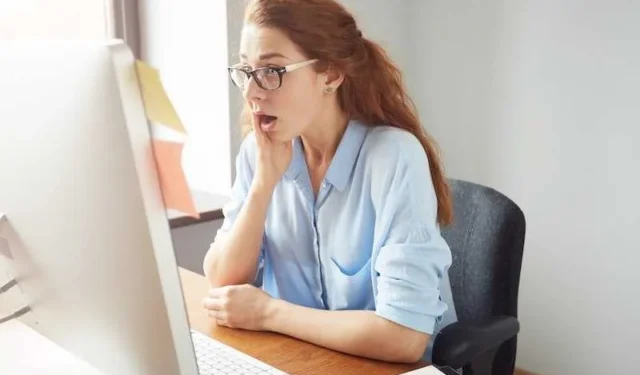
Hoy quiero hablar de algo que probablemente nos haya pasado a todos en un momento u otro: encontrarnos con ese molesto error NSURLErrorDomain en nuestro Mac o iPhone. Quiero decir, ¿quién no ha visto aparecer ese mensaje frustrante cuando intentas acceder a un sitio web o utilizar una aplicación ?
Cuando encuentre el error, verá el mensaje “No se pudo completar la operación. (Error de dominio NSURLError)”
Formas de solucionar el error NSURLErrorDomain en un dispositivo Mac o iPhone
Bueno, no temas porque yo también he pasado por eso y tengo algunos consejos y trucos bajo la manga que podrían ayudarte a despedirte de ese error en los dispositivos Apple . ¡Vamos a sumergirnos!
Comprueba tu conexión a Internet
Primero, siempre es una buena idea asegurarse de que su conexión a Internet sea sólida. A veces, una conexión débil o poco confiable puede provocar este error.
Entonces, verifica tu Wi-Fi o datos móviles; Si no funciona correctamente, reinícielo un poco. Te sorprendería saber con qué frecuencia este simple paso puede funcionar como por arte de magia.
Reinicie su dispositivo Mac o iPhone
Sí, lo has adivinado: el método clásico de «¿has intentado apagarlo y encenderlo de nuevo?». ¡Es un cliché por una razón, amigos!
Reiniciar su Mac o iPhone a menudo puede eliminar cualquier falla temporal que cause el error NSURLErrorDomain.
Actualice su software MacOS o iOS
El software desactualizado a veces puede provocar estos errores, así que asegúrese de que el sistema operativo de su dispositivo y la aplicación que está utilizando estén actualizados. Apple publica con frecuencia actualizaciones para corregir errores y mejorar el rendimiento, ¡así que no pospongas esas actualizaciones!
NO SE PIERDA: ¡ Vea excelentes ofertas en la última serie de Apple Macbook solo en Amazon y Walmart !
Borrar cookies y caché del navegador web
A veces, la memoria caché o las cookies de su navegador pueden volverse rebeldes y causar problemas. Intente limpiarlos y vea si eso hace la diferencia. ¡Es como darle a tu dispositivo una limpieza profunda digital!
Consulte el sitio web o la aplicación
A veces, el problema no está en tu parte sino en el sitio web o la aplicación a la que intentas acceder. Podría estar caído o tener problemas técnicos.
Por lo tanto, verifique si otras personas tienen el mismo problema realizando una búsqueda rápida en línea o visitando un verificador de estado de un sitio web confiable.
Deshabilitar VPN o Proxy
Si está utilizando una VPN o un servidor proxy, es posible que esté interfiriendo con su conexión. Intente desactivarlo temporalmente y vea si el error desaparece. Siempre puedes volver a habilitarlo una vez que hayas terminado de solucionar el problema.
Intente cambiar también a otros servicios VPN, como los siguientes:
- ciberfantasma
- ExpressVPN
- Escudo hotspot
- IPVanish
- NordVPN
- Acceso privado a Internet
- ProtónVPN
- tiburón surfista
Póngase en contacto con el servicio de atención al cliente de Apple
Si todo lo demás falla y todavía estás luchando contra el error NSURLErrorDomain, puede que sea el momento de comunicarte con el soporte técnico de Apple. Tienen un equipo de expertos que pueden guiarlo a través de pasos de solución de problemas más avanzados o ayudarlo a identificar la causa exacta del problema.
Reiniciar configuración de la red
- Vaya a Configuración > General > Restablecer.
- Seleccione Restablecer configuración de red.
Investigue su software de seguridad
Si está utilizando algún software de seguridad o firewall de terceros en su Mac, es posible que esté bloqueando ciertos sitios web o conexiones. Verifique su configuración de seguridad y considere desactivar temporalmente cualquier software que esté causando el problema.
Verifique la configuración de fecha y hora en iPhone o Mac
Lo creas o no, la configuración incorrecta de fecha y hora a veces puede provocar este error. Asegúrese de que su Mac o iPhone tenga la configuración correcta de fecha, hora y zona horaria. Puede encontrarlos en el menú de configuración de su dispositivo.
Recuerde, esta debería ser su última opción, ya que borra todos sus datos y configuraciones. Úselo sólo si está seguro de que nada más funcionará.
OFERTA DE HOY: ¡ No te pierdas el último iPhone y consigue el tuyo ahora en Amazon o Walmart !



Deja una respuesta